После инсталляции на компьютер актуальной версии платформы можно переходить непосредственно к обновлению конфигурации 1С. Предлагаем узнать, как обновить самостоятельно «1С:Бухгалтерия 8» версии 3.0 — одно из наиболее популярных и востребованных бухгалтерских приложений в России.
Поиск обновлений
- Откройте базу данных «1С: Бухгалтерия 8.3»в режиме пользователя;
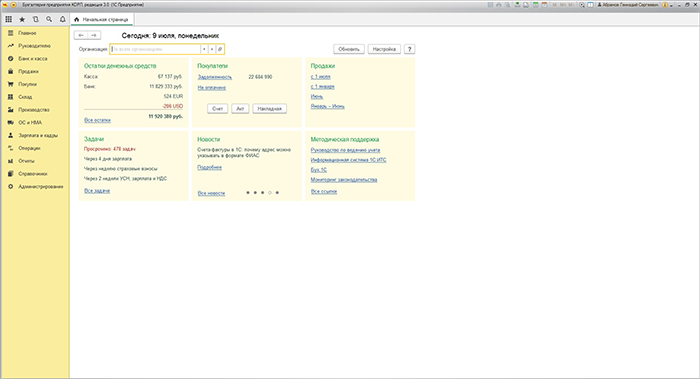
Если в вашей программе ранее была выбрана автоматическая проверка обновлений, справа внизу на рабочем экране отобразится popUp-окно. В нем будут сведения о том, какая версия конфигурации доступна для текущей платформы.
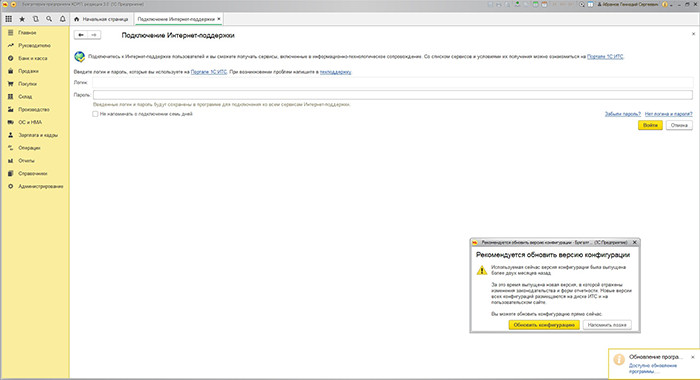
- Щелкните мышью по окну с подсказкой — после этого начнется процесс поиска и установки свежих обновлений. Программа предложит обновить конфигурацию или обновить платформу 1С;
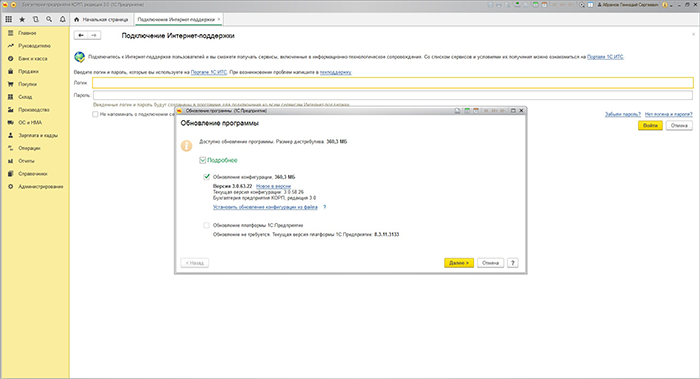
- Чтобы активировать автоматический поиск обновлений, откройте меню «Администрирование» и перейдите там в раздел «Интернет-поддержка и сервисы»;
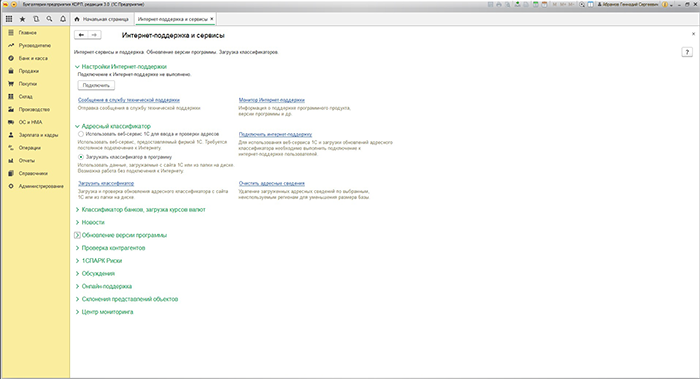
- Щелкните по строке «Обновление версии программы»;
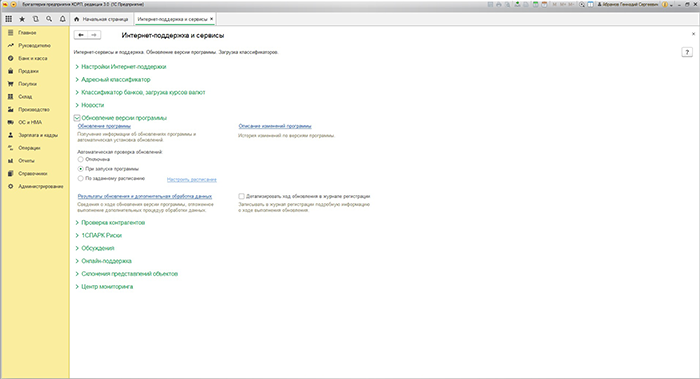
- Для параметра «Автоматическая настройка уведомлений» выберите «При запуске программы». Для доступа на пользовательский сайт вручную наберите логин пользователя и его пароль, который был выдан в ходе регистрации на официальном web-сайте разработчика (https://users.v8.1c.ru/). Пошаговую инструкцию того, как это сделать, мы уже приводили;
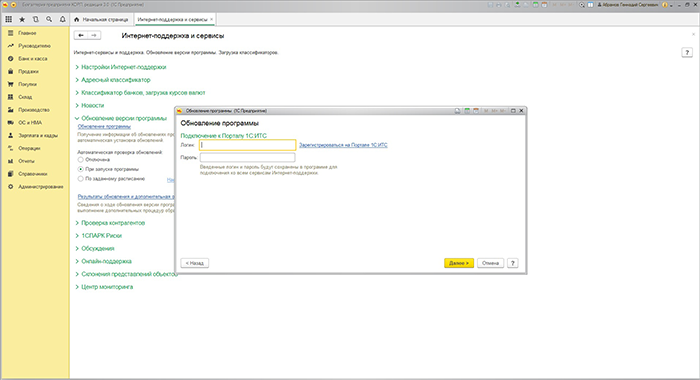
Чтобы обновленные параметры вступили в силу, нажмите «Ок».
Перейдите к обновлениям
- Вернитесь на экран «Интернет-поддержка и сервисы»;
- В разделе «Обновление версии программы» выберите пункт «Обновление программы»;
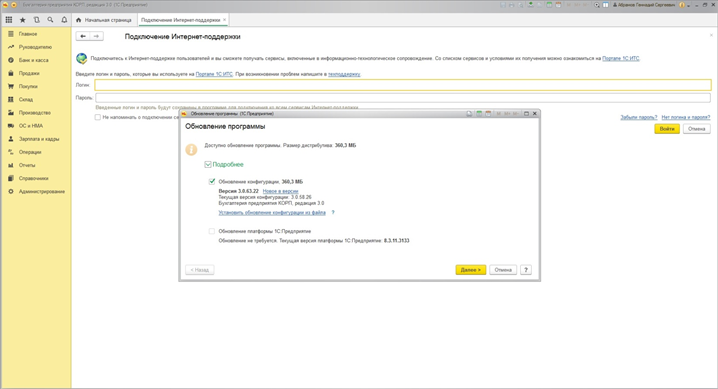
- Система предложит на выбор несколько вариантов получения обновлений. Если вы успели скачать обновления-архивы на ПК, в качестве источника укажите «Локальный или сетевой каталог». Если необходимых файлов пока нет, вам подойдет «Автоматический поиск обновления в Интернете». Сделайте выбор и нажмите «Далее»;
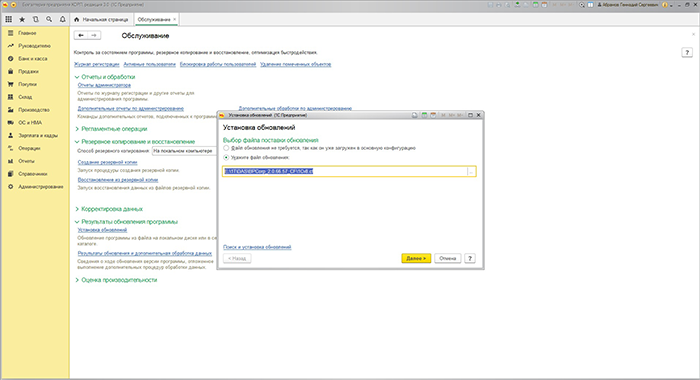
- В новом окне отобразится информация о доступной версии программы для установленной на вашем ПК платформы. Ниже будет указан объем, который занимает файл-архив с обновлениями;
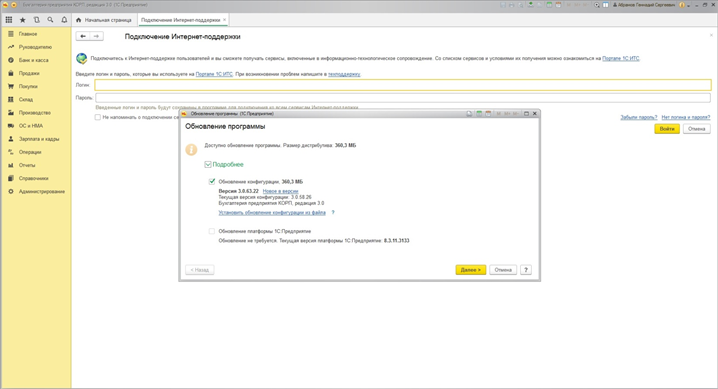
- Нажмите «Далее» – на следующем шаге запустится процесс копирования необходимых файлов из онлайн-хранилища. Информация о скачиваемых пакетах появится в поле «Выполняется получение файлов обновлений». Время загрузки зависит от вычислительной мощности компьютера и запущенных в данный момент других приложений.
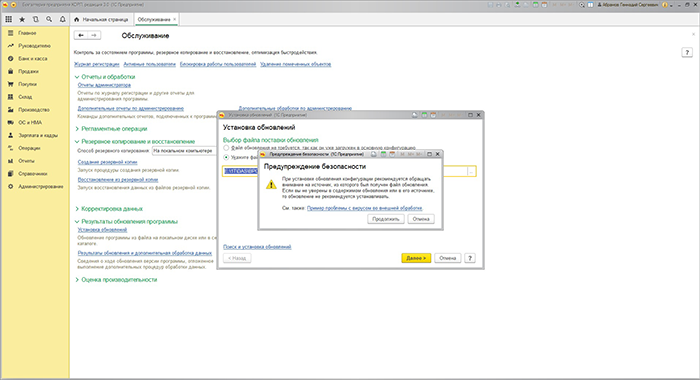
Если хотите узнать, какие возможности вы получите после установки обновления, перейдите по ссылке «Новое в версии».
Задайте параметры администрирования
Для обновления конфигурации 1С системе понадобятся данные администратора информационной базы – имя пользователя и пароль.
Обратите внимание — это не те имя и пароль, которые используются для получения обновлений!
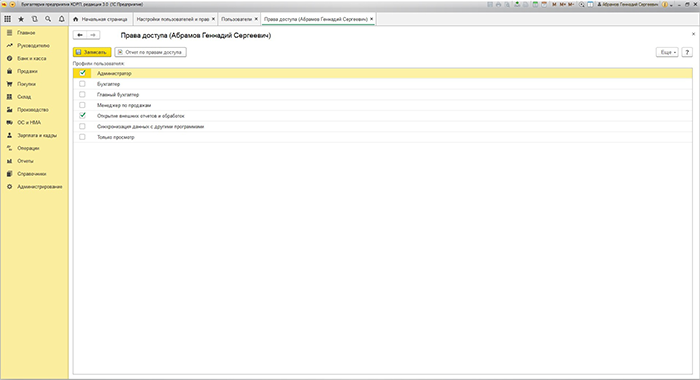
Выберите в выпадающем списке пользователя (обязательно с правами Администратора) и введите пароль, который он использует для авторизации в системе.
Выберите подходящий вариант установки обновлений
Для обновления конфигурации «1С:Бухгалтерия» выберите установку файлов прямо сейчас или после того, как программа завершит работу. Также доступен вариант создания бэкапа информационной базы.
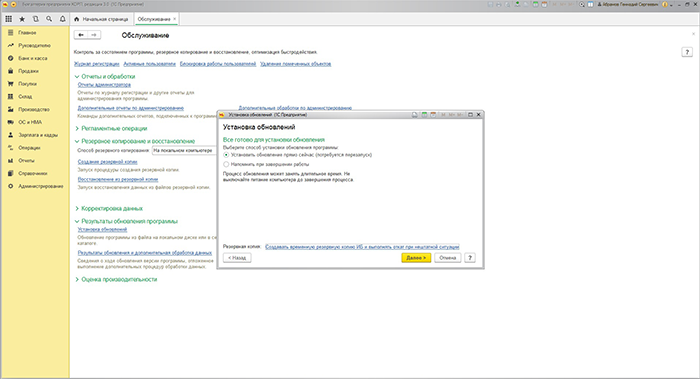
Внимание! Если с базой данной работают другие пользователи, попросите их завершить сеанс – это необходимо для создания резервной копии данных. Узнать, кто именно подключен к базе, можно по ссылке «Посмотреть список активных пользователей».
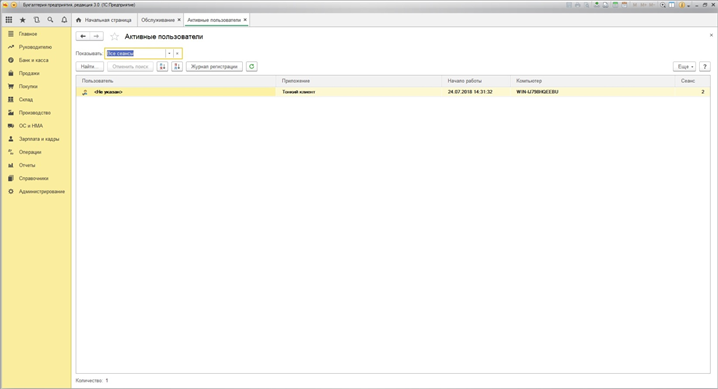
Сделайте бэкап ИБ
Рекомендуем воспользоваться этим предложением для того, чтобы в случае некорректности обновлений вернуться к прежней версии программы. Особенно это важно сделать тогда, когда планируется обновление нетиповых конфигураций.
Откат будет выполнен автоматически с сохранением всех данных. Перейдите по ссылке «Создавать резервную копию ИБ и выполнять откат при внештатной ситуации».
Выберите пункт «Создать резервную копию и сохранить в указанном каталоге» и укажите путь к каталогу, а затем нажмите «Ок». Программа закроется, после чего начнется процесс обновления.
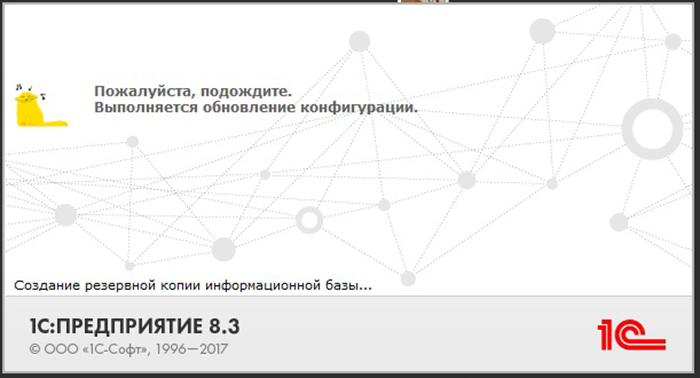
Подождите, пока завершится обновление
На экране появится предупреждающее окно о том, что выполняется обновление конфигурации. Этот процесс состоит из следующих действий:
- Закрытие пользовательских сеансов;
- Резервное копирование ИБ;
- Копирование файлов обновления в ИБ;
- Обновление конфигурации;
- Получение разрешение на подключение.
После обновления конфигурации 1С 8 версии программа откроется в пользовательском режиме и обновление продолжится. Ход прогресса будет виден на индикаторе.
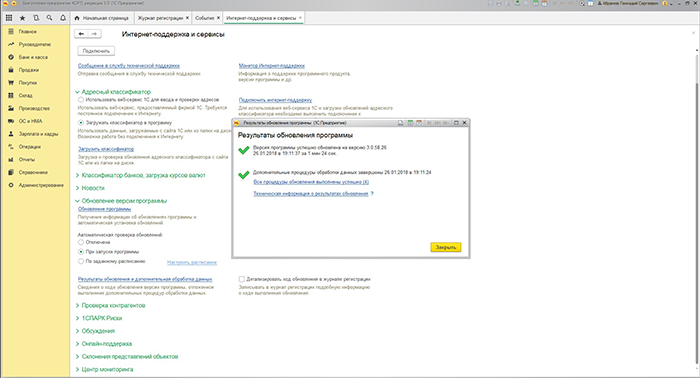
В конце программа выдаст окно с информацией «Что нового в данной версии». Если вам интересно, что дало обновление конфигурации 1С 8.3 через конфигуратор, перейдите по предложенной ссылке и ознакомьтесь с полезными сведениями.
Проверьте правильность установки обновлений
Зайдите в меню «Администрирование» в подпункт «Поддержка и обслуживание». В списке ссылок с общим названием «Обновление версии программы» щелкните по строке «Результаты обновления и дополнительная обработка данных».
Убедитесь, что все обновления установлены успешно — это подтвердят зеленые маркеры рядом с выполненными действиями.
Инструкцию по обновлению нетиповой конфигурации 1С мы рассмотрим в отдельной статье.
Узнайте, как автоматизация с помощью семейства программ 1С поможет вашему бизнесу, и получите консультацию эксперта по внедрению и настройке типовых решений на 1С.